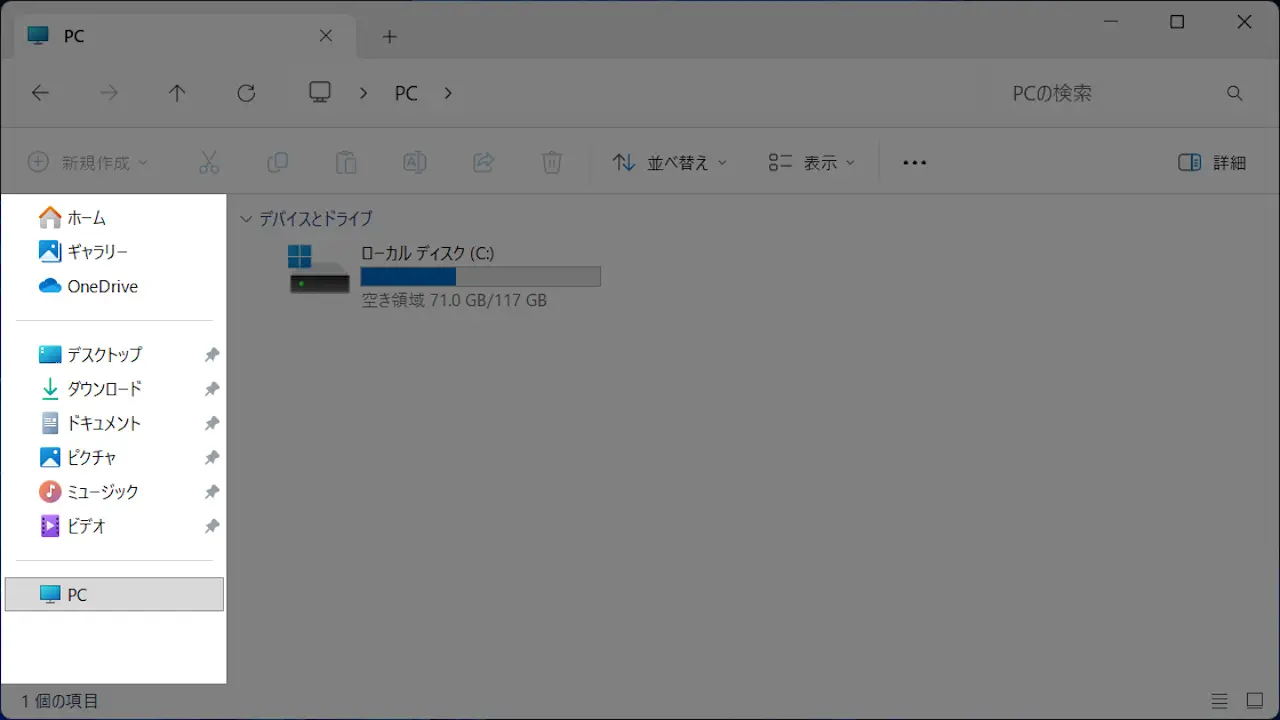Windows 11のエクスプローラーはウィンドウの左に【ナビゲーションウィンドウ】があり、PC/ネットワーク、デスクトップ/ダウンロード/ドキュメントなど、ホーム/ギャラリー/OneDriveが表示されていますが、削除や非表示にできます。
ナビゲーションウィンドウに表示される/表示されない項目
ナビゲーションウィンドウとは、エクスプローラーの左側に表示されているウィンドウを指します。
デフォルトで表示されている項目のうち、デスクトップ/ダウンロード/ドキュメント/ピクチャ/ミュージック/ビデオなどはクイックアクセスであり、任意に追加/削除が可能です。
位置が固定されている項目のうちホーム/ギャラリー/OneDriveはレジストリを操作することで非表示にできます。PC/ネットワークはコンテキストメニューでオン/オフを切り替えられます。
すべての項目を非表示にすることもできますが、その場合にはナビゲーションウィンドウを非表示にするのが簡単です。
項目ごと
ホーム/ギャラリー/OneDrive
ナビゲーションウィンドウの上部に表示される項目のうちホーム/ギャラリー/OneDriveはレジストリを操作することで非表示にできます。
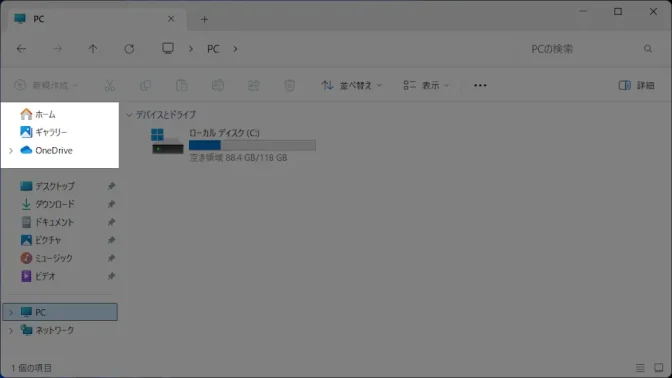
クイックアクセス
クイックアクセスの項目は、ナビゲーションウィンドウの中でもピンのアイコンが表示されている項目を指します。
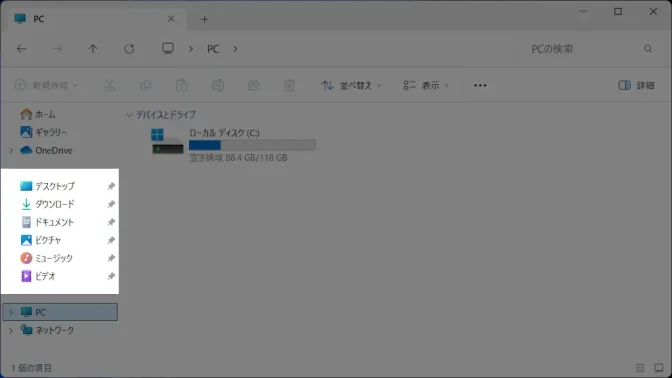
これはピン留めと呼ばれ、フォルダーを右クリックしクイックアクセスにピン留めするを操作すると追加され、クイックアクセスの項目を右クリックしクイックアクセスからピン留めを外すを操作すると削除されます。
PC/ネットワーク/ライブラリ
ナビゲーションウィンドウの何もないところを右クリックし、コンテキストメニューよりこのPCを表示/ネットワークを表示をクリックするたびに表示/非表示が切り替わります。
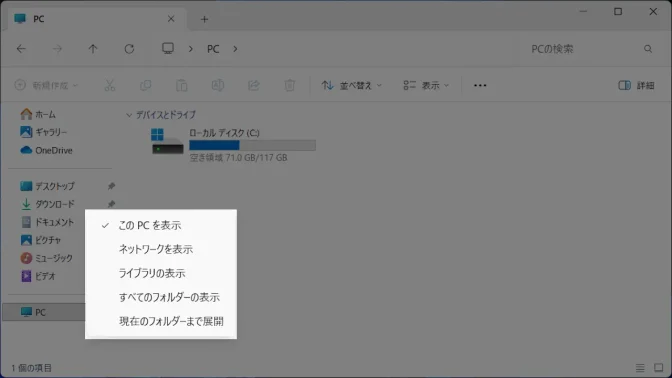
ナビゲーションウィンドウを非表示にする手順
エクスプローラーの表示より表示>ナビゲーションウィンドウをクリックするたびに表示/非表示が切り替わります。
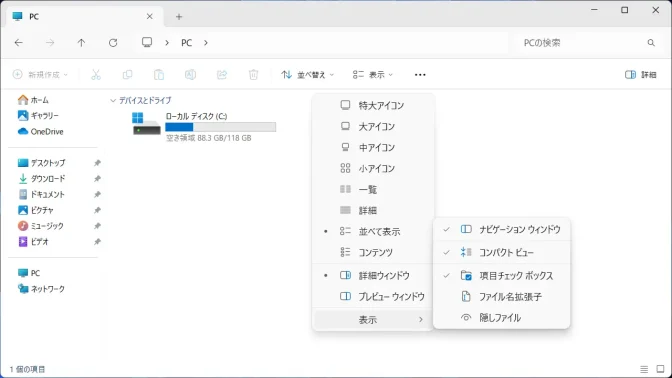
ナビゲーションウィンドウを非表示にするやり方は以上です。